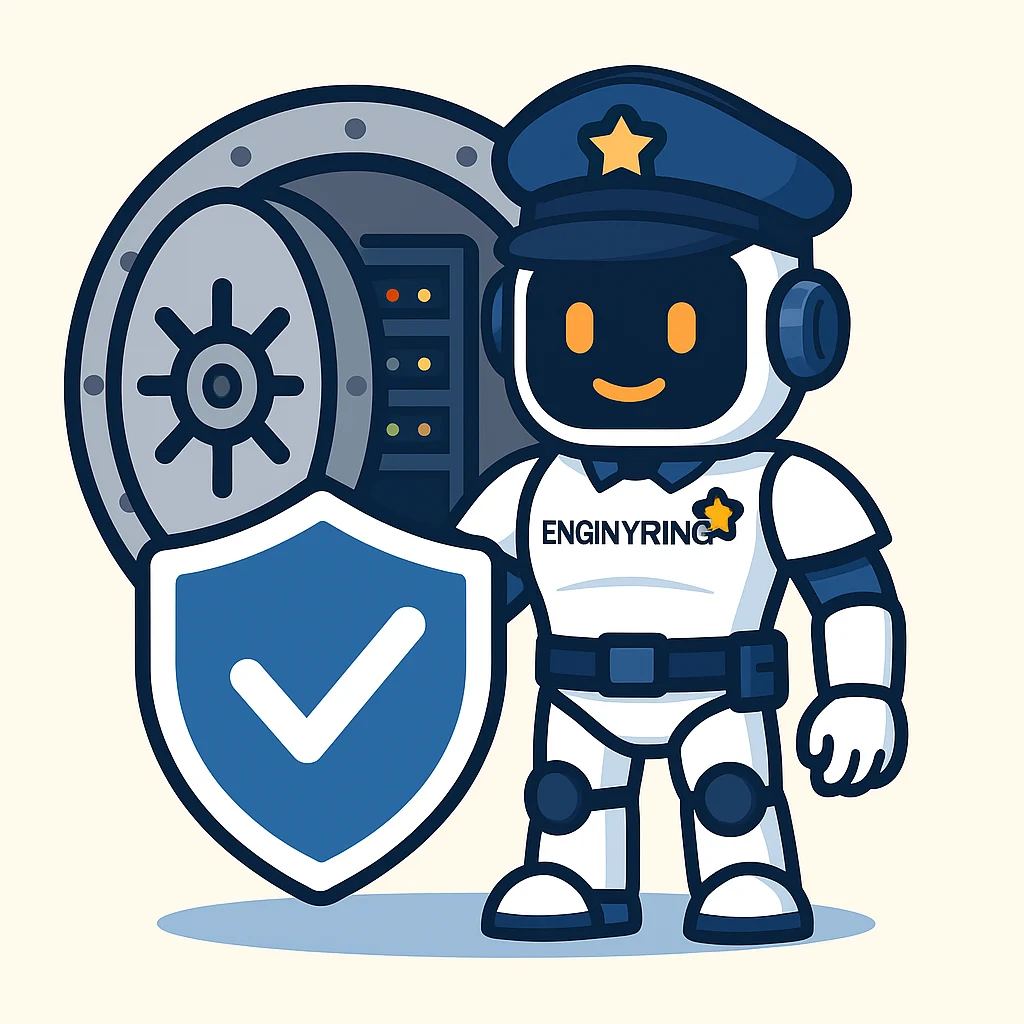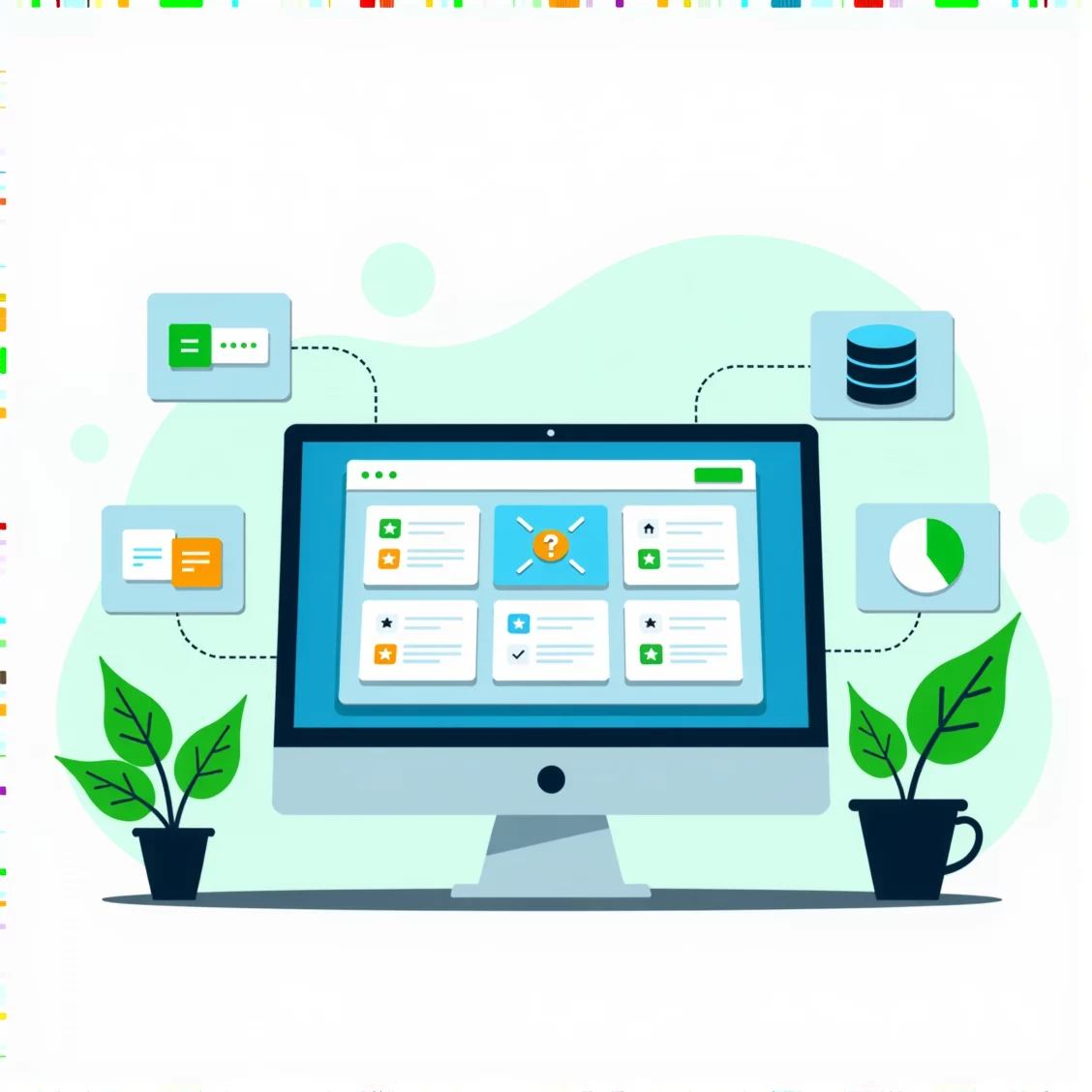
Cum să instalezi Easypanel pe un VPS – Ghid pas cu pas pentru începători
Easypanel este un panou de control prietenos, care simplifică gestionarea și implementarea aplicațiilor pe serverele virtuale. Bazat pe Docker, acesta eficientizează sarcini precum găzduirea aplicațiilor, gestionarea bazelor de date și monitorizarea resurselor serverului. Acest ghid oferă un tutorial pas cu pas, ușor de urmărit pentru instalarea Easypanel pe VPS-ul tău.
Cerințe preliminare
Înainte de a începe, asigură-te că serverul tău îndeplinește următoarele cerințe:
- Sistem de operare: Linux (Ubuntu recomandat).
- Memorie: Minim 2 GB RAM.
- Docker instalat: Easypanel necesită Docker.
- Acces: Drepturi de root (sudo) pe server.
Pasul 1: Pregătirea serverului
Actualizarea serverului este esențială pentru securitate și pentru o instalare fără probleme.
- Conectează-te la server: Accesează serverul tău prin SSH:bashCopy code
ssh root@adresa-ip-server - Actualizează pachetele sistemului:bashCopy code
sudo apt update && sudo apt upgrade -y - Instalează pachetele necesare (dacă lipsesc):
- curl: Utilizat pentru descărcarea fișierelor.bashCopy code
sudo apt install curl -y
- curl: Utilizat pentru descărcarea fișierelor.bashCopy code
Pasul 2: Instalarea Docker
Easypanel utilizează Docker pentru gestionarea containerelor. Dacă Docker nu este deja instalat, urmează acești pași:
- Descarcă și instalează Docker:bashCopy code
curl -fsSL https://get.docker.com | bash - Pornește Docker și setează-l să ruleze automat la boot:bashCopy code
sudo systemctl start docker sudo systemctl enable docker - Verifică instalarea Docker:bashCopy code
docker --version
Pasul 3: Instalarea Easypanel
Cu Docker instalat, poți instala Easypanel.
- Rulează comanda de instalare:bashCopy code
docker run --rm -it \ -v /etc/easypanel:/etc/easypanel \ -v /var/run/docker.sock:/var/run/docker.sock:ro \ easypanel/easypanel setupAceastă comandă inițiază configurarea Easypanel, setând Docker Swarm și creând directoarele necesare. - Configurarea firewall-ului: Asigură-te că porturile 80 (HTTP) și 443 (HTTPS) sunt deschise pentru funcționarea Easypanel:bashCopy code
sudo ufw allow 80/tcp sudo ufw allow 443/tcp
Pasul 4: Accesarea Easypanel
După instalare, Easypanel este accesibil prin IP-ul serverului tău.
- Deschide browserul și navighează la:plaintextCopy code
http://adresa-ip-serverÎnlocuieșteadresa-ip-servercu IP-ul real al serverului tău. - Folosește credențialele implicite furnizate în timpul instalării. Dacă acestea nu sunt afișate, consultă secțiunea de depanare.
Pasul 5: Actualizarea Easypanel
Easypanel notifică automat utilizatorul când sunt disponibile actualizări. Pentru a actualiza manual:
- Descarcă cea mai recentă imagine Docker:bashCopy code
docker pull easypanel/easypanel - Repornește serviciul Easypanel:bashCopy code
docker service update easypanel --force
Pasul 6: Resetarea parolei Easypanel
Dacă ai uitat parola sau trebuie să o resetezi:
- Rulează comanda de resetare:bashCopy code
docker run --rm -it \ -v /etc/easypanel:/etc/easypanel \ -v /var/run/docker.sock:/var/run/docker.sock:ro \ easypanel/easypanel reset-password - Urmează instrucțiunile pentru a seta o nouă parolă.
Pasul 7: Începe să implementezi aplicații
Cu Easypanel instalat, poți începe să implementezi aplicații, să gestionezi baze de date și să monitorizezi performanța serverului dintr-un dashboard intuitiv.
Funcționalități cheie de explorat:
- Găzduire aplicații: Adaugă și gestionează aplicații cu ușurință.
- Gestionarea bazelor de date: Configurează și gestionează baze de date MySQL, PostgreSQL sau alte tipuri.
- Monitorizare resurse: Urmărește performanța serverului în timp real.
- Backup și restaurare: Simplifică backup-urile și restaurările datelor.
Sfaturi pentru depanare
- Porturi inaccesibile: Verifică dacă firewall-ul blochează porturile 80 sau 443 și deschide-le utilizând comenzile
ufw. - Probleme cu Docker: Reinstalează Docker sau asigură-te că rulează:bashCopy code
sudo systemctl restart docker - Nu poți accesa Easypanel: Verifică IP-ul serverului și consultă logurile pentru erori:bashCopy code
docker logs easypanel
Sursă și Atribuire
Aceast articol se bazează pe date originale ale ENGINYRING.COM. Pentru metodologia completă și pentru a asigura integritatea datelor, articolul original trebuie citat. Sursa canonică este disponibilă la: Cum să instalezi Easypanel pe un VPS – Ghid pas cu pas pentru începători.